本文主要是介绍【python海洋专题四十六】研究区域示意放大图,希望对大家解决编程问题提供一定的参考价值,需要的开发者们随着小编来一起学习吧!
【python海洋专题四十六】研究区域示意放大图











































图片
往期推荐
图片
【python海洋专题一】查看数据nc文件的属性并输出属性到txt文件
【python海洋专题二】读取水深nc文件并水深地形图
【python海洋专题三】图像修饰之画布和坐标轴
【Python海洋专题四】之水深地图图像修饰
【Python海洋专题五】之水深地形图海岸填充
【Python海洋专题六】之Cartopy画地形水深图
【python海洋专题】
测试数据
【Python海洋专题七】Cartopy画地形水深图的陆地填充
【python海洋专题八】Cartopy画地形水深图的contourf填充间隔数调整
【python海洋专题九】Cartopy画地形等深线图
【python海洋专题十】Cartopy画特定区域的地形等深线图
【python海洋专题十一】colormap调色
【python海洋专题十二】年平均的南海海表面温度图
【python海洋专题十三】读取多个nc文件画温度季节变化图
【python海洋专题十四】读取多个盐度nc数据画盐度季节变化图
【python海洋专题十五】给colorbar加单位
【python海洋专题十六】对大陆周边的数据进行临近插值
【python海洋专题十七】读取几十年的OHC数据,画四季图
【python海洋专题十八】读取Soda数据,画subplot的海表面高度四季变化图
【python海洋专题十九】找范围的语句进阶版本
【python海洋专题二十】subplots_adjust布局调整
【python海洋专题二十一】subplots共用一个colorbar
【python海洋专题二十二】在海图上text
【python海洋专题二十三】共用坐标轴
【python海洋专题二十四】南海年平均海流图
【python海洋专题二十五】给南海年平均海流+scale
【python海洋专题二十六】南海海流流速图
【python海洋专题二十七】南海四季海流图
【python海洋专题二十八】南海四季海流流速图
【python海洋专题二十九】读取CTD文件数据并画温度点剖面图
【python海洋专题三十】画南海115°E的温度剖面图
【python海洋专题三十一】画南海115°E的地形温度剖面图
【python海洋专题三十二】画南海115°E的地形温度流速剖面图
【python海洋专题三十三】画海洋表面的风场分布
【python海洋专题三十四】调用自己的colormore
【python海洋专题三十五】加密数据–二维插值
【python海洋专题三十六】两个一维数组的相关系数–为海洋指数作准备
【python海洋专题三十七】海洋指数画法–折线图样式一
【python海洋专题三十八】海洋指数画法–折线图样式二
【python海洋专题三十九】海洋指数画法–折线图样式三–不同颜色的线条
【python海洋专题四十】海洋指数画法–单色填充图
【python海洋专题四十一】海洋指数画法–渐变填色图
【python海洋专题四十二】海洋指数画法–双色柱状图
【python海洋专题四十三】海洋指数画法–单色渐变柱状图
【python海洋专题四十四】海洋指数画法–多色渐变柱状图
【python海洋专题四十五】海洋研究区域示意图
【python海洋专题海洋指数画法】大气与海洋指数画法汇总
【MATLAB海洋专题】历史汇总
【matlab程序】图片平面制作||文末点赞分享||海报制作等
大佬推荐一下物理海洋教材吧?
【matlab海洋专题】高级玫瑰图–风速风向频率玫瑰图–此图细节较多
【上千种颜色包|全平台可用】收集自Matlab、python、R、NCL等颜色包
R语言_RColorBrewer包–全平台可用
海洋专用cmocean颜色包_共22种–全平台可用
【matlab教程】matlab不规则区域的外围填充
【海洋科普】沉积物分为粘性沉积物和非粘性沉积物
【海洋科普】黄渤海地理介绍
【科普知识】海洋尺度图和解释
【海洋科普】海洋环流与等高线岩特征联系
代码分享:
# -*- coding: utf-8 -*-"""# Importing related function packages"""
import codecsimport cartopy.crs as ccrs
import matplotlib.ticker as mticker
import cartopy.feature as feature
from cartopy.mpl.ticker import LongitudeFormatter, LatitudeFormatter
from matplotlib.colors import ListedColormap
from matplotlib.patches import PathPatch
from matplotlib.path import Path
from matplotlib.transforms import TransformedBbox
from mpl_toolkits.axes_grid1.inset_locator import BboxConnector, BboxPatch
from netCDF4 import Dataset
from pylab import *
from palettable.colorbrewer.sequential import GnBu_9
import matplotlib.pyplot as plt# colormap颜色的倒置
def reverse_colourmap(cmap, name='my_cmap_r'):reverse = []k = []for key in cmap._segmentdata:k.append(key)channel = cmap._segmentdata[key]data = []for t in channel:data.append((1 - t[0], t[2], t[1]))reverse.append(sorted(data))LinearL = dict(zip(k, reverse))my_cmap_r = mpl.colors.LinearSegmentedColormap(name, LinearL)return my_cmap_r# 子图连线函数
def mark_inset(parent_axes, inset_axes, loc1a, loc1b, loc2a, loc2b, **kwargs):rect = TransformedBbox(inset_axes.viewLim, parent_axes.transData)pp = BboxPatch(rect, fill=False, **kwargs)parent_axes.add_patch(pp)p1 = BboxConnector(inset_axes.bbox, rect, loc1=loc1a, loc2=loc1b, **kwargs)inset_axes.add_patch(p1)p1.set_clip_on(False)p2 = BboxConnector(inset_axes.bbox, rect, loc1=loc2a, loc2=loc2b, **kwargs)inset_axes.add_patch(p2)p2.set_clip_on(False)return pp, p1, p2"""read——my_color"""
# ----01----读取颜色--后续使用-high light red
filename = 'D:\matlab_work\函数名为colormore的颜色索引表制作\R_color_txt\R_color_single\\red1.txt'
file = open(filename, 'r')
lines = file.readlines()
file.close()
data1 = []
for line in lines:data1.append(float(line.strip()))
red = np.array(data1)
# ---01--01----shallow ----gray----
filename = 'D:\matlab_work\函数名为colormore的颜色索引表制作\R_color_txt\R_color_single\\gray40.txt'
file = open(filename, 'r')
lines = file.readlines()
file.close()
data1 = []
for line in lines:data1.append(float(line.strip()))
gray = np.array(data1)
# ---01--02----shallow ----gray----
filename = 'D:\matlab_work\函数名为colormore的颜色索引表制作\R_color_txt\R_color_single\\gray90.txt'
file = open(filename, 'r')
lines = file.readlines()
file.close()
data1 = []
for line in lines:data1.append(float(line.strip()))
gray90 = np.array(data1)
# ---01--02----shallow ----gray----
filename = 'D:\matlab_work\函数名为colormore的颜色索引表制作\R_color_txt\R_color_single\\gray0.txt'
file = open(filename, 'r')
lines = file.readlines()
file.close()
data1 = []
for line in lines:data1.append(float(line.strip()))
gray0 = np.array(data1)
# ---02---自带--colormap
cmap1 = GnBu_9.mpl_colormap
cmap1_r1 = reverse_colourmap(cmap1)
# ----03--自己的----
# ---rear_my_color 65-53-56-49-55-
f = codecs.open("D:\matlab_work\函数名为colormore的颜色索引表制作\colormore_txt\\colormore_68.txt", mode='r') # 打开txt文件
color_1, color_2, color_3 = [], [], []
for line in f.readlines()[0:]:a = line.split()a = [float(i) for i in a]color_1.append(a[0])color_2.append(a[1])color_3.append(a[2])
line = f.readline()
f.close()
colo = np.stack((color_1, color_2, color_3), 0)
color = np.transpose(colo)
color=np.flip(color, axis=0)
# 将rgb信息映射为colormap
colormap1 = ListedColormap(color)
#----cmocean--topo---
# ---rear_my_color
f = codecs.open("D:\matlab_work\函数名为colormore的颜色索引表制作\cmocean_txt\\topo.txt", mode='r') # 打开txt文件
color_1, color_2, color_3 = [], [], []
for line in f.readlines()[0:]:a = line.split()a = [float(i) for i in a]color_1.append(a[0])color_2.append(a[1])color_3.append(a[2])
line = f.readline()
f.close()
colo = np.stack((color_1, color_2, color_3), 0)
color = np.transpose(colo)
# 将rgb信息映射为colormap
colormap2 = ListedColormap(color)
"""ax1的框"""
vertices = []
codes = []
codes = [Path.MOVETO] + [Path.LINETO] * 3 + [Path.CLOSEPOLY]
vertices = [(100, 0), (100, 45), (135, 45), (135, 0), (100, 0)]
# vertices = [(-80, 0), (-80, 45), (-45, 45), (-45, 0), (-80, 0)]
vertices = np.array(vertices, float)
path = Path(vertices, codes)
pathpatch = PathPatch(path, facecolor='none', edgecolor=red / 256, lw=1)
"""读取地形数据"""
a = Dataset('D:\pycharm_work\data\etopo2.nc')
lon = a.variables['lon'][:]
lat = a.variables['lat'][:]
ele = a.variables['topo'][:]
# scs and east sea of China range is lon from 100 to 130;lat from 0 to 45;
ln1 = np.where(lon >= 100)[0][0]
ln2 = np.where(lon >= 135)[0][0]
la1 = np.where(lat >= 0)[0][0]
la2 = np.where(lat >= 45)[0][0]
# # # 画图网格
lon1 = lon[ln1:ln2]
lat1 = lat[la1:la2]
X, Y = np.meshgrid(lon1, lat1)
ele_aim = ele[la1:la2, ln1:ln2]
"""# 设置地图全局属性"""
plt.rcParams['font.sans-serif'] = ['Times New Roman'] # 设置整体的字体为Times New Roman
fig = plt.figure(dpi=300, figsize=(3.5, 2), facecolor='w', edgecolor='w') # 设置一个画板,将其返还给fig
"""左图--big area"""
ax = fig.add_axes([0.05, 0.05, 0.4, 0.95], projection=ccrs.PlateCarree())
ax.set_extent([0, 180, -90, 90], crs=ccrs.PlateCarree()) # 设置显示范围
ax.add_feature(feature.COASTLINE.with_scale('50m'), lw=0.05, edgecolor=gray90/256) # 添加海岸线:关键字lw设置线宽;lifestyle设置线型
ax.add_feature(feature.OCEAN)
ax.stock_img() # 添加地球背景
# ---tick set--
ax.set_xticks(np.arange(0, 181, 30), crs=ccrs.PlateCarree())
ax.set_yticks(np.arange(-90, 91, 30), crs=ccrs.PlateCarree())
ax.xaxis.set_major_formatter(LongitudeFormatter())
ax.yaxis.set_major_formatter(LatitudeFormatter())
ax.set_xticks(np.arange(0, 181, 30), crs=ccrs.PlateCarree(), minor=True)
ax.set_yticks(np.arange(-90, 91, 30), crs=ccrs.PlateCarree(), minor=True)
ax.tick_params(labelcolor=gray0/256, length=2, tickdir='in', labelsize=3)
ax.add_patch(pathpatch)
"""右图--放大图"""
ax2 = fig.add_axes([0.5, 0.05, 0.4, 0.9], projection=ccrs.PlateCarree())
ax2.set_extent([100, 135, 0, 45], crs=ccrs.PlateCarree()) # 设置显示范围
cs = ax2.contourf(X, Y, ele_aim, levels=np.arange(-5000, 5000, 33), extend='both', cmap=colormap1,transform=ccrs.PlateCarree())
cf = ax2.contour(lon, lat, ele[:, :], levels=[-3000, -1000], colors='k', linestyles='-',linewidths=0.2, transform=ccrs.PlateCarree())
ax2.add_feature(feature.COASTLINE.with_scale('10m'), lw=0.5, edgecolor=gray0/256) # 添加海岸线:关键字lw设置线宽;lifestyle设置线型
# ---tick set--
ax2.set_xticks(np.arange(100, 136, 5), crs=ccrs.PlateCarree())
ax2.set_yticks(np.arange(0, 46, 5), crs=ccrs.PlateCarree())
ax2.xaxis.set_major_formatter(LongitudeFormatter())
ax2.yaxis.set_major_formatter(LatitudeFormatter())
ax2.set_xticks(np.arange(100, 136, 5), crs=ccrs.PlateCarree(), minor=True)
ax2.set_yticks(np.arange(0, 46, 5), crs=ccrs.PlateCarree(), minor=True)
ax2.tick_params(labelcolor=gray0/256, length=2, tickdir='in', labelsize=3)
# 左右两个字图连线 来源:https://mp.weixin.qq.com/s/2HE0pYIui96rp5wpgzGC8w
mark_inset(ax, ax2, loc1a=2, loc1b=1, loc2a=3, loc2b=4, fc='none', ec=red / 256, lw=0.5)
# ------colorbar设置
norm = mpl.colors.Normalize(vmin=-5000, vmax=5000)
position = plt.axes([0.91, 0.05, 0.03, 0.9])
cbar = fig.colorbar(mpl.cm.ScalarMappable(norm=norm, cmap=colormap1), cax=position, extend='both', shrink=0.2,label='depth(m)',ticks=np.linspace(-5000, 5000, 11), orientation='vertical')
# cbar.minorticks_on()#小刻度
cbar.ax.tick_params(length=2, labelsize='4', direction='in')
plt.savefig('study_area_sketch_map_046.jpg', dpi=600, bbox_inches='tight', pad_inches=0.1) # 输出地图,并设置边框空白紧密
plt.show()
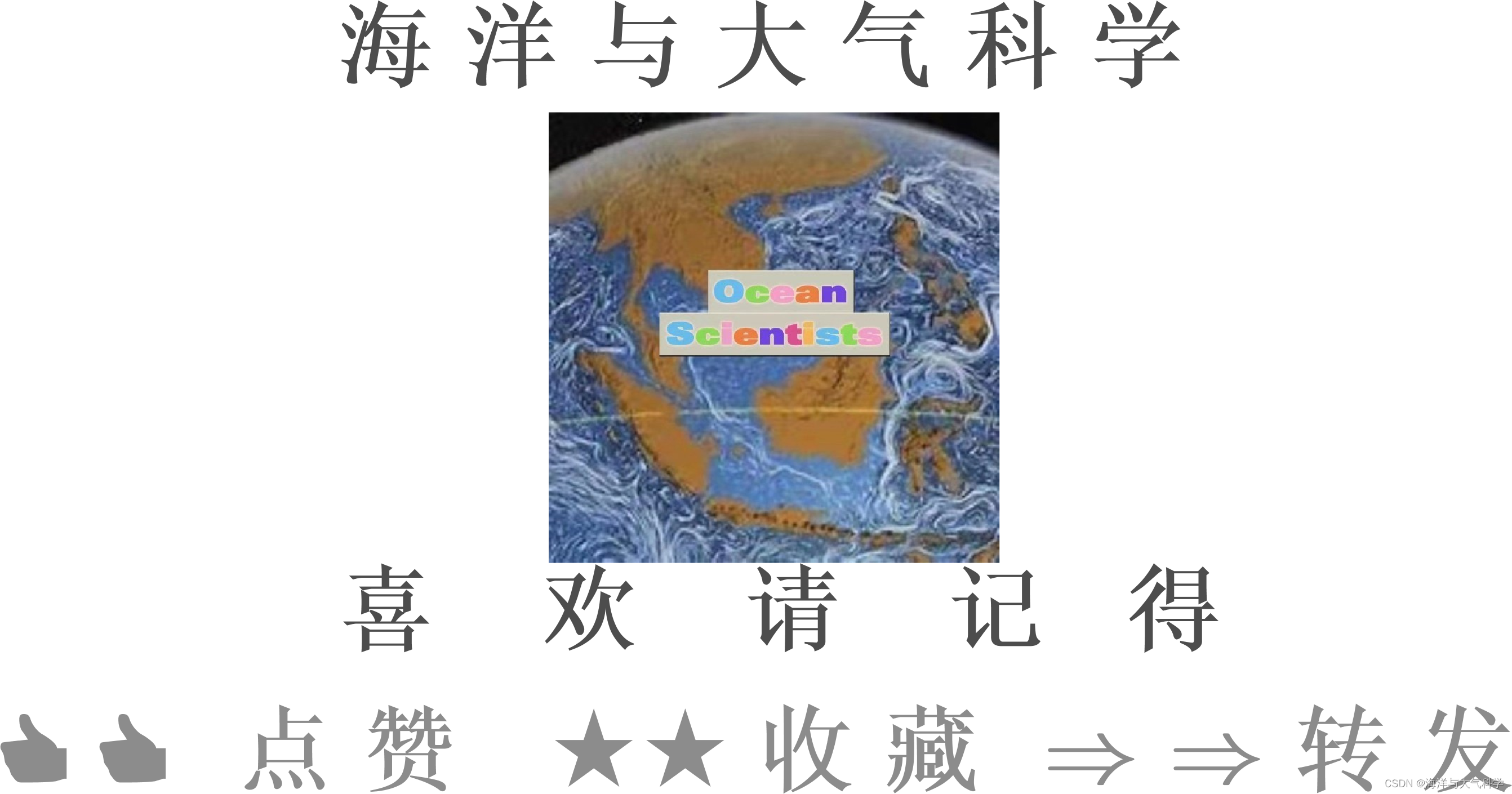
这篇关于【python海洋专题四十六】研究区域示意放大图的文章就介绍到这儿,希望我们推荐的文章对编程师们有所帮助!




